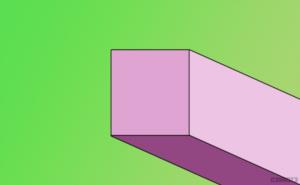准备工作:电脑和iPod的初次见面
嘿,朋友们!今天咱们来聊聊怎么用电脑给iPod下歌。首先,你得确保你的电脑和iPod已经准备好“相亲相爱”了。别急,这可不是什么复杂的科技魔法,就是简单的插线连接。找到那根传说中的USB线,一头插进iPod的小脑袋,另一头插进电脑的USB口。哎呀,别插反了哦!插好后,你的iPod应该会亮起小灯,表示它已经准备好接收音乐了。
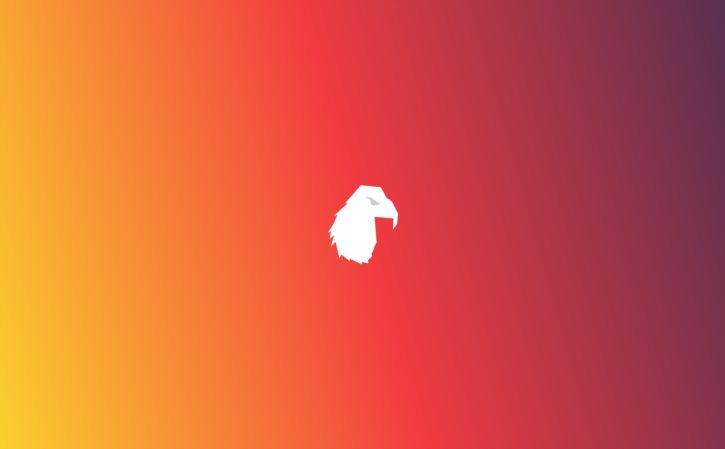
音乐库大作战:iTunes的奇妙旅程
接下来,咱们得请出一位“音乐管家”——iTunes。这货可是管理你iPod音乐的大将。打开iTunes,你会发现它就像一个巨大的音乐仓库,里面可以存放你所有的歌曲、专辑和播放列表。如果你还没有iTunes,别担心,去苹果官网下载一个就行。安装好后,打开它,点击左上角的“文件”菜单,选择“添加文件到库”或“添加文件夹到库”来把你电脑里的歌曲导入到iTunes里。是不是感觉自己像个音乐大亨?
同步大法:让音乐飞进iPod
好了,现在你的iTunes里已经装满了各种好听的歌曲。接下来就是最关键的一步——同步!没错,就是把那些歌曲从电脑“搬”到iPod里去。在iTunes里找到你的iPod图标(通常在左边的设备列表里),点击它后你会看到一个“摘要”选项卡。在这里,你可以选择“手动管理音乐和视频”或者直接勾选“自动同步所有音乐”。如果你是个喜欢掌控一切的人(比如我),那就选手动管理吧!然后你就可以随心所欲地把歌曲拖拽到iPod里去了。搞定后别忘了点击右下角的“应用”按钮哦!这样你的iPod就正式成为了一个移动的音乐宝库啦!